공유 액세스 컴퓨터가있는 경우 다른 사용자가 설정을 많이 변경하면 악화 될 수 있습니다. 오늘 우리는 사용자 세션 후 컴퓨터를 원래 상태로 되돌릴 수있는 Windows Vista 및 XP 용 SteadyState를 살펴 봅니다.
Windows SteadyState
SteadyState는 PC를 원래 상태로 되돌릴뿐만 아니라 사용자가 액세스 할 수있는 항목을 제한하도록 설정할 수 있습니다. 프로그램에서 웹 사이트 등에 이르기까지 컴퓨터의 거의 모든 측면을 잠글 수 있습니다. 물론 관리자가되어야하며 가장 먼저 할 일은 최신 드라이버와 Windows 업데이트를 설치하는 것입니다. 그런 다음 프로그램을 설치하고 컴퓨터를 복원 할 때마다 원하는 방식으로 설정을 구성합니다. 모든 것이 설정되고 다른 사용자 계정을 만든 후에는 일반인이 사용하도록 할 수 있습니다. 구성에 대한 변경 사항은 시스템을 다시 시작하면 취소됩니다. 여기에서는 Windows XP 시스템에서 실행되는 SteadyState를 살펴 봅니다.
SteadyState를 설치할 때 Genuine Advantage를 사용하여 Windows 복사본의 유효성을 검사해야합니다. 컴퓨터에 아직 WGA 도구가없는 경우 다운로드하여 설치하라는 메시지가 표시됩니다.
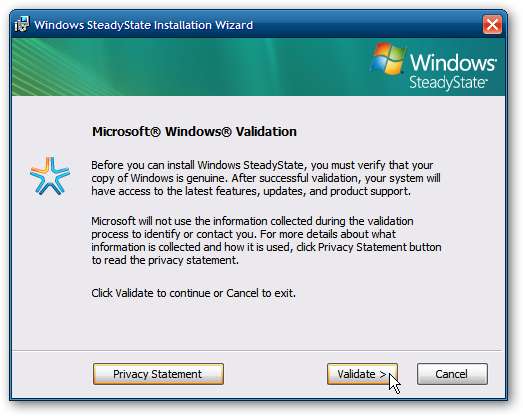
새 사용자 추가 및 제한
SteadyState가 시작되면 사용자 설정 및 전역 컴퓨터 설정에 대한 개요가 표시됩니다. 이제 재미있는 부분이 시작됩니다. 원하는대로 엄격하게 액세스 할 수 있습니다.
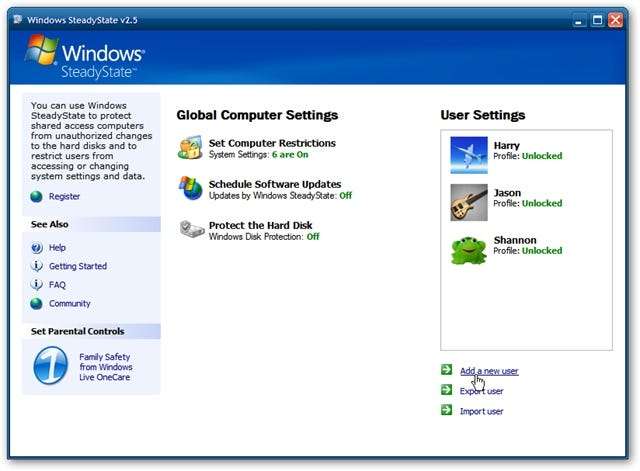
SteadyState 마법사의 첫 번째 부분에서 사용자 이름, 암호 및 사진을 추가합니다. 시스템 드라이브 또는 대체 파티션 또는 드라이브에 사용자를 만들 수 있습니다.
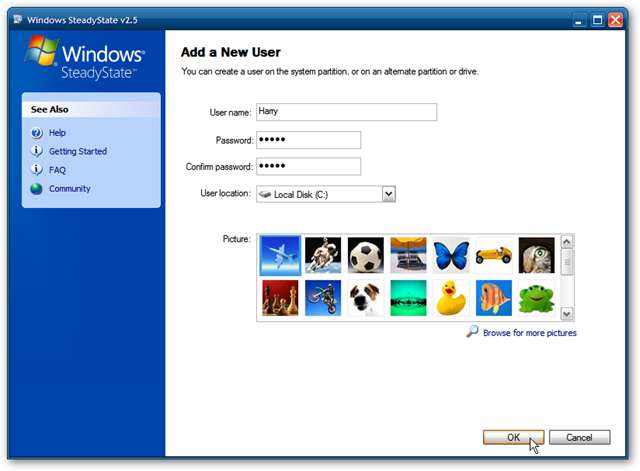
다음 단계에서는 일반 설정으로 시작하여 사용자가 시스템에서 사용할 수있는 시간을 조정합니다. 프로필을 잠 가서 영구적으로 변경할 수 없도록합니다.
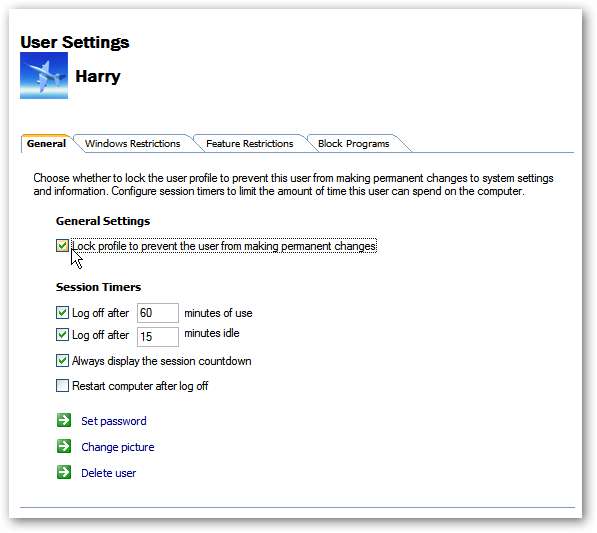
Windows 제한에서는 OS의 여러 측면에서 제한 할 수 있습니다. 제한을 높음, 중간, 낮음, 없음 중에서 설정하거나 필요에 따라 사용자 지정할 수 있습니다. 사용자로부터 특정 드라이브를 숨길 수도 있으므로 데이터가 손상되지 않도록 할 수 있습니다.
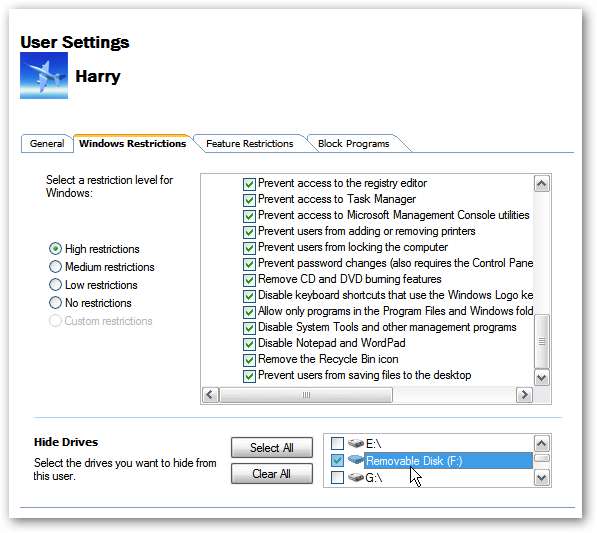
기능 제한에서 IE와 프로그램 메뉴 및 설정을 통해 인터넷 액세스를 잠글 수 있습니다. 여기서 멋진 기능은 사용자 홈 페이지를 설정하고 사용자가 액세스 할 수있는 사이트의 화이트리스트를 만들 수 있다는 것입니다.
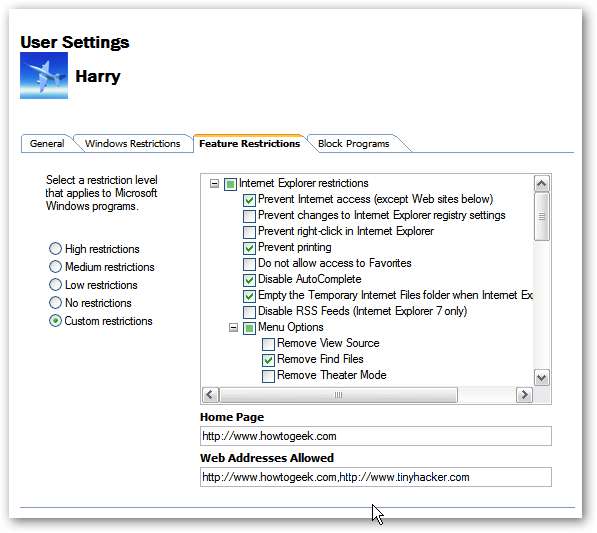
프로그램 차단 섹션에서 사용자가 액세스 할 수있는 프로그램을 결정합니다.
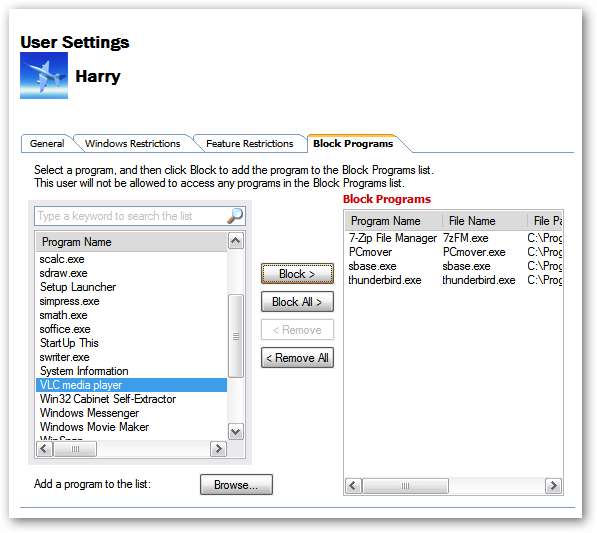
Windows 디스크 보호는 OS가 설치된 드라이브의 시스템 설정 및 데이터를 보호하는 데 도움이됩니다. 기본적으로 꺼져 있으며 클릭시 켜십시오. 하드 디스크 보호 .

다음 화면에서이를 켤 수 있으며 프로세스를 완료하려면 다시 시작해야합니다.
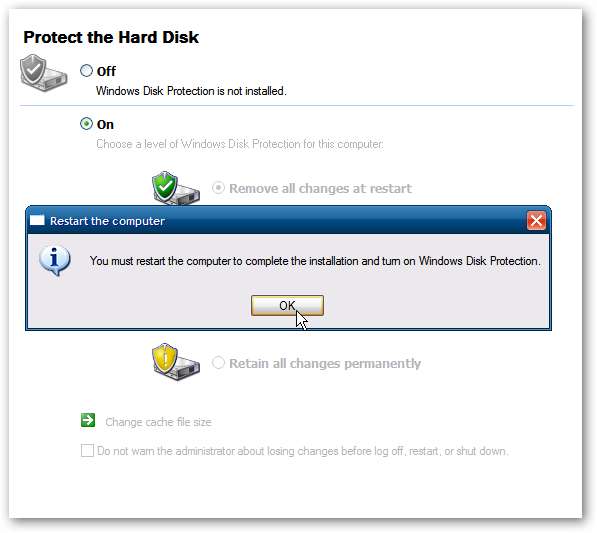
다시 시작한 후 항상 변경 사항을 제거하거나 일시적으로 유지하거나 모든 변경 사항을 허용하는 디스크 보호 수준을 선택할 수 있습니다.
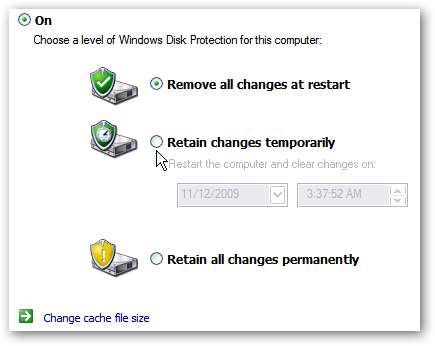
디스크 공간을 확보해야하는 경우 캐시 파일 크기를 변경할 수 있습니다. 사용할 수있는 최소 공간은 2GB입니다.
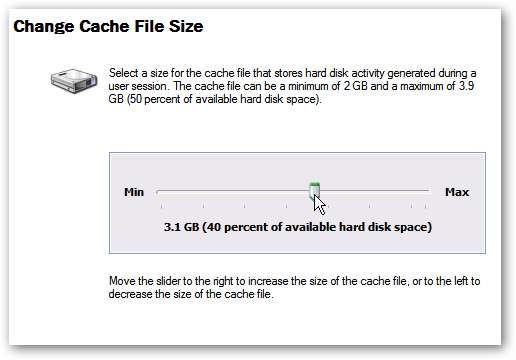
Windows 업데이트 및 기타 프로그램 업데이트를 예약합니다. 자체 스크립트를 사용하여 시간을 예약 할 수도 있습니다.
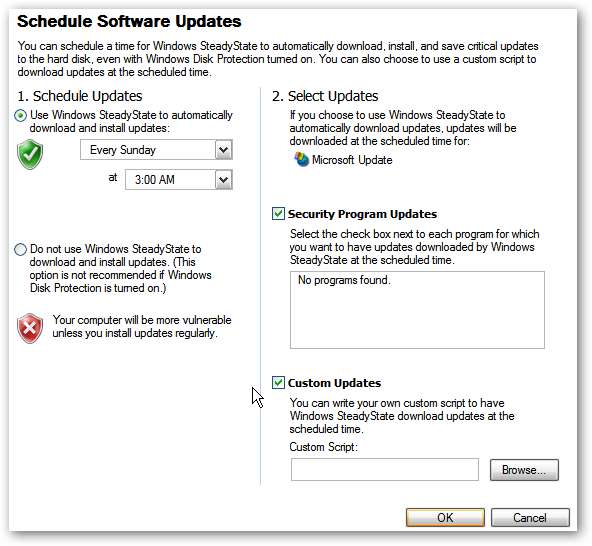
Windows 7에서이 작업을 수행하는 것은 다소 까다 롭습니다. Windows 7 32 비트에서 호환성 모드를 사용하여 설치했지만 모든 것이 작동하지는 않았습니다. 지금은 공식적인 지원이 없습니다. 비슷한 기능을 포함하려고했지만 폐기되었습니다. 그러나 여전히 공용 XP 또는 Vista 시스템이 있다면 여전히 좋은 선택입니다.
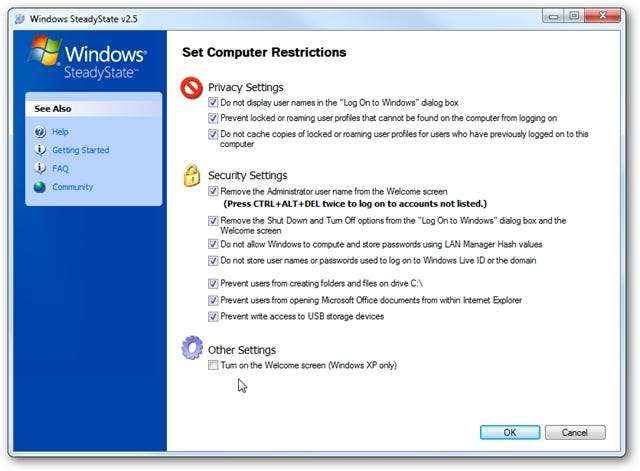
결론
이것은 커피 숍, 학교, 도서관의 공용 컴퓨터를위한 훌륭한 프로그램입니다. 공식적으로 XP 및 Vista에서 작동합니다… 여러분 중 일부는 Windows 7에서 작동하도록 하시겠습니까? 의견을 남기고 알려주십시오.
SteadyState 다운로드







